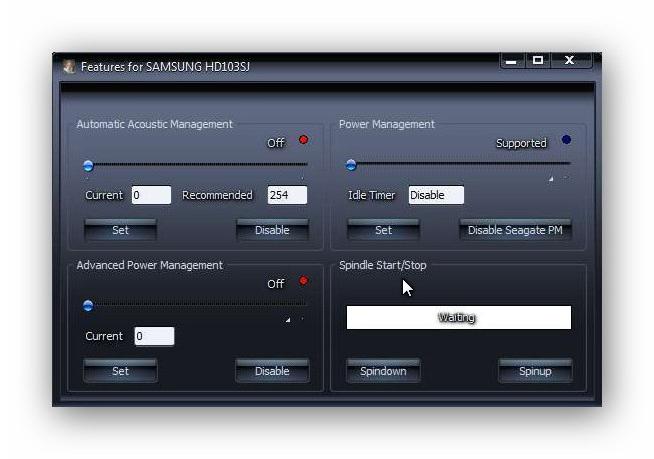Szczegółowe instrukcje: jak sformatować dysk twardy w systemie FAT32
Z pewnością wielu z was już tego doświadczyłoformat, taki jak FAT32. W rzeczywistości ta nazwa jest jednym typem systemu plików używanym w różnych wariantach komputerowych. Wielu profesjonalistów wybiera ten format, ponieważ ma pewne zalety w porównaniu z innymi popularnymi systemami plików. Mocne strony polegają na tym, że FAT32 jest w stanie pracować z prawie każdym systemem operacyjnym i nie ma w nim wbudowanych narzędzi bezpieczeństwa, a to tylko znacznie ułatwia. Warto jednak zauważyć, że dany znacznik pliku nie jest obecnie obecny na dużej liczbie komputerów. Komputery z systemem operacyjnym Windows częściej używają NTFS, a Linux działa na platformie Ext4. Jeśli regularnie korzystasz z przenośnego dysku twardego, masz pytanie, który system jest używany - FAT32 lub NTFS. Mimo to zalecamy wybór pierwszej opcji. Faktem jest, że system FAT32 jest bardzo łatwy i szybki do sformatowania, a podczas całego procesu absolutnie żadne działanie nie jest wymagane od użytkownika. Dzisiaj omówimy tę technologię szczegółowo, a także omówimy niektóre z jej niuansów.
Zapisywanie
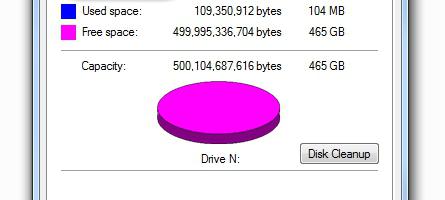
Przed formatowaniem dysku twardegodysk, pierwszą rzeczą, którą musisz określić informacje, które są na nim umieszczone. Jeśli chcesz zapisać wszystkie dane, zaleca się utworzenie kopii zapasowej. Pamiętaj, że czyszczenie nośnika i zmiana podstawowego systemu plików spowoduje utratę wszystkich danych, które były na nim przechowywane. Jeśli chcesz zapisać tylko część informacji, możesz przenieść ją do innej części komputera lub dysku USB.
Zarządzanie

Teraz przejdź bezpośrednio do instrukcji,co pomoże zrozumieć, jak sformatować dysk twardy w systemie plików FAT32. W rzeczywistości proces ten jest prosty. Powinieneś otworzyć wiersz polecenia. Zalecamy sformatowanie dysku przy użyciu standardowych składników systemu operacyjnego Windows. Aby otworzyć wiersz polecenia, można przejść do menu Start, a następnie kliknąć kartę Uruchom lub użyć skrótu Windows + R. Jeśli wszystko zostało wykonane poprawnie, powinieneś otworzyć nowe okno dialogowe, w którym wpisujesz polecenie: "CMD". W ten sposób pojawi się wiersz polecenia.
Czyszczenie

Możliwe jest także formatowanie w systemie FAT32jest on wykonany i na początku komputera, tylko w tym celu potrzebujesz specjalnego oprogramowania, które jest obecne na większości dysków rozruchowych. Gdy linia poleceń zostanie otwarta przed tobą, powinieneś wybrać dysk, który wyczyścimy, na przykład "format / FS: FAT32 X:", gdzie litera twojego nośnika powinna zostać zastąpiona zamiast ostatniej. Jeśli nie wiesz, co wpisać, możesz przejść do Mój komputer i tam go zobaczyć. Kiedy wszystko zostanie zrobione, przyjrzyjmy się, jak sformatować twardy dysk w systemie plików FAT32. Zostaniesz poproszony o potwierdzenie swojej prośby, po czym otrzymasz specjalne ostrzeżenie z informacją, że po zakończeniu procedury wszystkie dane zapisane na nośniku zostaną usunięte. Aby kontynuować operację, musisz wpisać literę "Y". Następnie rozpocznie się formatowanie. Ten proces może zająć pewien czas, w zależności od rozmiaru dysku.
Wniosek
Przeanalizujmy teraz sposób formatowaniadysk twardy w systemie FAT32 w systemie Mac OS X. Pierwszą rzeczą do zrobienia jest otwarcie specjalnej aplikacji o nazwie Disk Utility. Musisz uruchomić okno Findera i kliknąć zakładkę "Aplikacje", która znajduje się po lewej stronie. Aby uruchomić program, należy kliknąć go lewym przyciskiem myszy.

Teraz w nowym oknie musisz wybrać zewnętrznyprzewoźnika, który planujesz oczyścić. Jak widać, odpowiedź na pytanie, jak sformatować dysk twardy w systemie FAT32 jest bardzo prosta, a aby uniknąć poważnych błędów, zalecamy wykonanie wszystkich kroków podanych w instrukcji. Podsumowując, powiedzmy kilka słów o opisanej technologii. FAT32 to najnowsza wersja tego typu systemu plików. To rozwiązanie pojawiło się w połączeniu z wersją OSR2 dla systemu Windows 95. Technologia umożliwia pracę z dyskami o wielkości do 8 terabajtów.